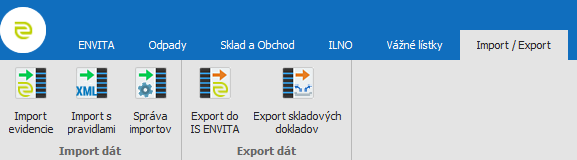Historie stránky
...
| Panel | ||||||||||||||
|---|---|---|---|---|---|---|---|---|---|---|---|---|---|---|
| ||||||||||||||
|
| Ini_hidden_content | ||||
|---|---|---|---|---|
| ||||
Export
| Column | ||||||
|---|---|---|---|---|---|---|
| ||||||
Postup exportu dátPre export dát v programe ENVITA použite v module Odpady tlačidlo Export evidencie. Pomocou zaškrtávacích polí sa volí, ktoré dáta budú exportované. Export odpadovPre export odpadov je potrebné zaškrtnúť voľbu Odpady. V riadku Evidenti sa pomocou 3 bodiek vyberá jeden alebo viac evidentov, za ktoré sa budú exportovať odpady. Zároveň sa exportujú aj Subjekty naviazané na tieto odpady, napríklad Partneri. Zvolí sa obdobie, za ktoré sa exportujú odpady.
SubjektyPre export subjektov je potrebné zaškrtnúť voľbu Subjekty.
KontaktyPre export kontaktov je potrebné zaškrtnúť voľbu Kontakty
SúborCesta k uloženiu súboru PopisPopis exportného súboru, ktorý sa prepíše do Správcu importov v cieľovej Envite (viď nižšie)
Po stlačení tlačidla Exportovať dáta program informuje o úspešnom vytvorení exportného súboru. |
...